ระบบปฏิบัติการ FreeBSD ถือว่าเป็นระบบปฏิบัติการที่มีเสถียรภาพมาก แต่ด้วยความที่ตัวระบบค่อนข้างแข็งแกร่งดังนั้น ผู้ที่จะใช้ระบบปฏิบัติการจะต้องมีความรู้ความเข้าใจค่อนข้างสูง โดยเฉพาะคำสั่งต่างๆ อยู่ในรูปแบบของ Command Line ดังนั้นในบทความนี้จะอธิการขั้นตอนการติดตั้งระบบปฏิบัติการ FreeBSD กัน โดยมีขั้นตอนดังต่อไปนี้ ขั้นแรกจะต้องเข้าไปยังเว็บไซต์ httpss://freebsd.org/ เลือก Get FreeBSD แล้วเลือกดาวน์โหลดเวอร์ชั่นที่ประสงค์จะใช้งาน ในที่นี้ผมเลือกใช้ เวอร์ชั่น 11.1 ส่วนขั้นตอนการติดตั้ง มีดังต่อไปนี้
1.หน้าแสดงความยินดีต้อนรับและสอบถามขั้นต้นสำหรับการติดตั้ง ให้เลือก Install
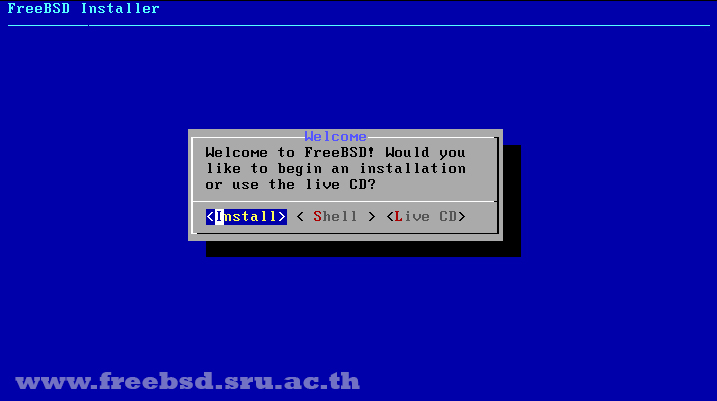
2. เลือก แป้นพิมพ์ที่ใช้งาน ซึ่งโดย Default จะใช้มาตรฐานแป้นพิมพ์แบบ “US” หากไม่ประสงค์จะเปลี่ยนสามารถเลือก “Continue with default keymap” แล้ว Enter เลือก Select
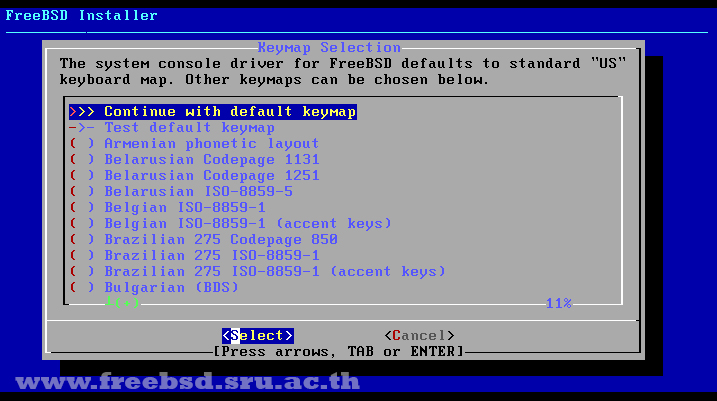
3. กำหนดชื่อให้กับเครื่องเซิร์ฟเวอร์ที่กำลังติดตั้ง
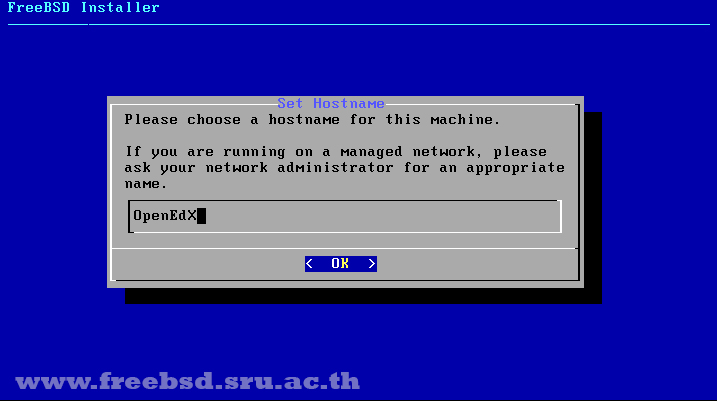
4. เลือกส่วนเสริมของระบบสำหรับการติดตั้ง แนะนำ รายการ คือ ports และ src
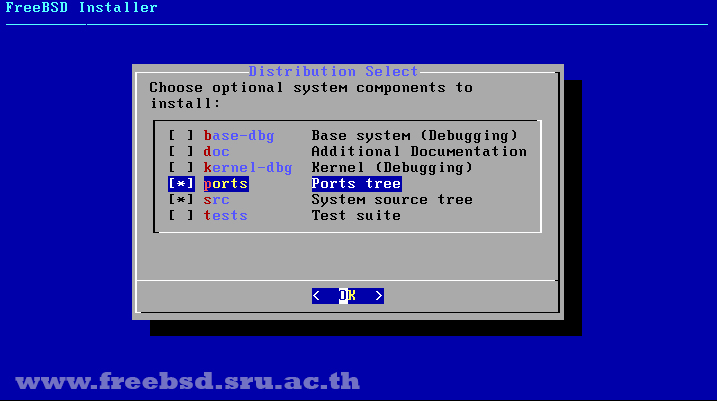
5. เข้าสู่กระบวนการแบ่ง Partition สำหรับบริหารจัดการเนื้อหาใน HDD หากเพิ่งเริ่มที่จะศึกษาการติดตั้ง FreeBSD ในครั้งแรกหรือยังไม่มีประสบการณ์แนะนำให้เลือก Auto

6. ระบบจะสอบถามว่าต้องการที่จะติดตั้งระบบปฏิบัติการ FreeBSD โดยใช้เนื้อที่ HDD ที่มีอยู่ทั้งหมดใช่หรือไม่ (หากมีการติดตั้งระบบปฏิบัติการมากกว่า 1 ระบบ แนะนำให้เลือก Partition แต่หากติดตั้งระบบปฏิบัติการ FreeBSD เพียงระบบเดียวแนะนำเลือก Entire Disk)
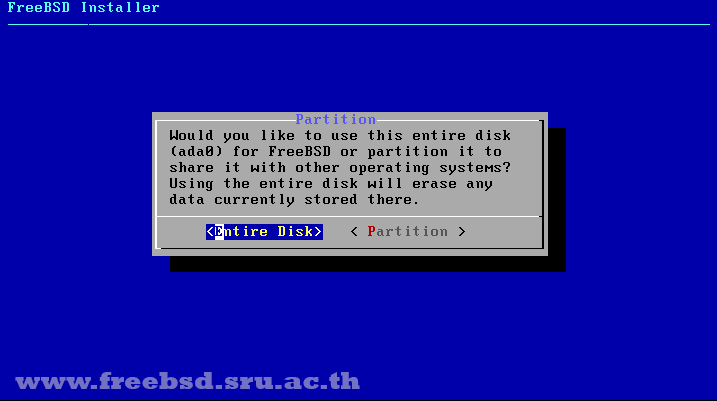
7. เลือกรูปแบบ Partition ที่จะติดตั้งลงใน HDD แนะนำเลือก BSD
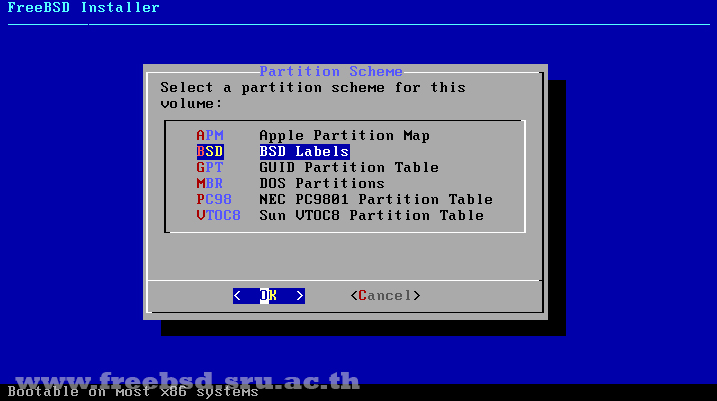
8. ตรวสอบรูปแบบ Partition ว่าถูกต้องตามที่ต้องการหรือไม่ หากไม่ถูกต้องสามารถสร้าง ลบ แก้ไข หรือกำหนดแบบอัตโนมัติ เสร็จแล้วเลือก Finish

หลังจากนั้นระบบจะเริ่ม Format แล้วแบ่ง Partition ตามที่ระบุ แล้วเริ่มติดตั้งระบบปฏิบัติการ FreeBSD และโปรแกรมระบบอื่นๆ ที่เกี่ยวข้อง ซึ่งลำดับขั้นตอนนี้อาจจะใช้เวลานานพอสมควรตามประสิทธิภาพของเครื่องที่กำหนดติดตั้ง
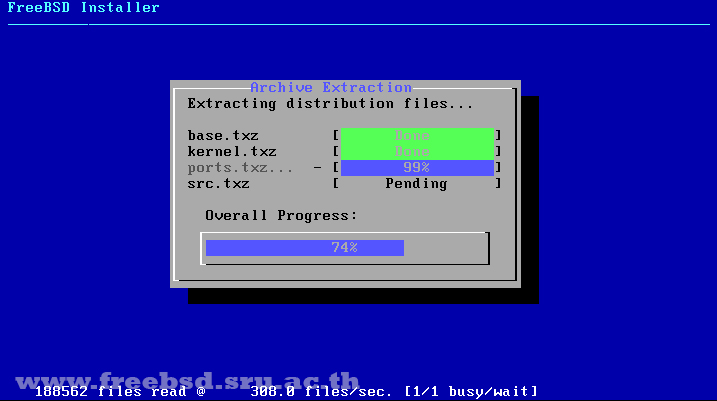
9. ลำดับถัดไปเป็นขั้นตอนการติดตั้งระบบการเชื่อมต่อกับระบบเครือข่าย
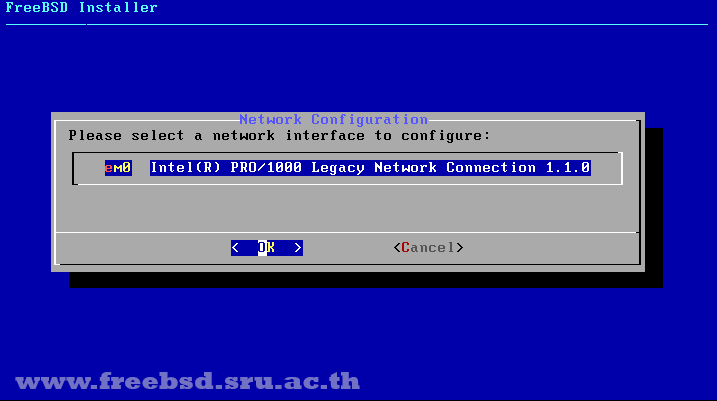
10. การปรับแต่งระบบต้องการใช้ IPv4 หรือไม่ (ซึ่ง IP ในปัจจุบันมี 2 เวอร์ชั่น ประกอบด้วย IPv4 และ IPv6) จากในหน่วยงานยังคงใช้ IPv4 อยู่ให้เลือก Yes
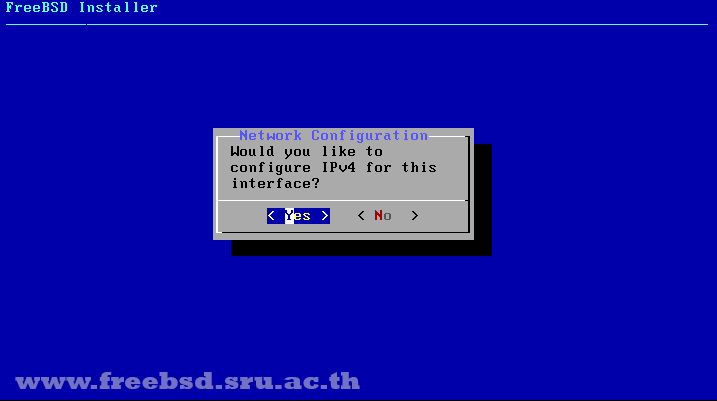
11. กำหนดให้กำหนด IP แบบ DHCP หรือไม่ หากใช่เลือก Yes

12. การปรับแต่งระบบต้องการใช้ IPv6 หรือไม่
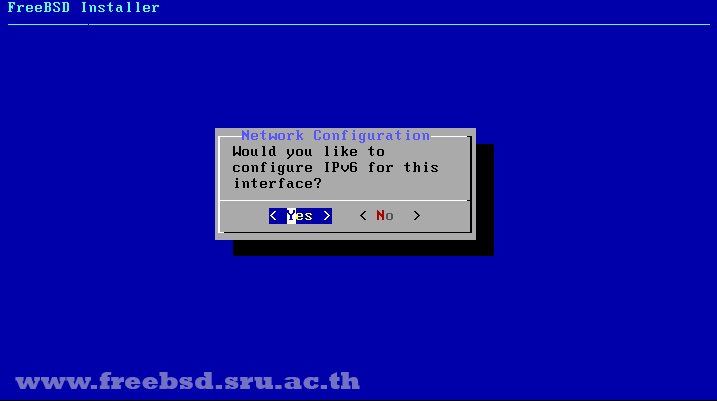
13. กำหนด DNS
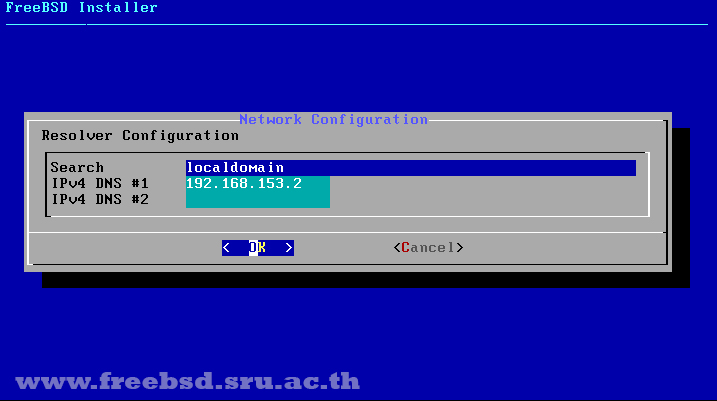
14. เลือก Time Zone เวลา ในที่นี้ให้เลือก Asia แล้วตามด้วย Thailand
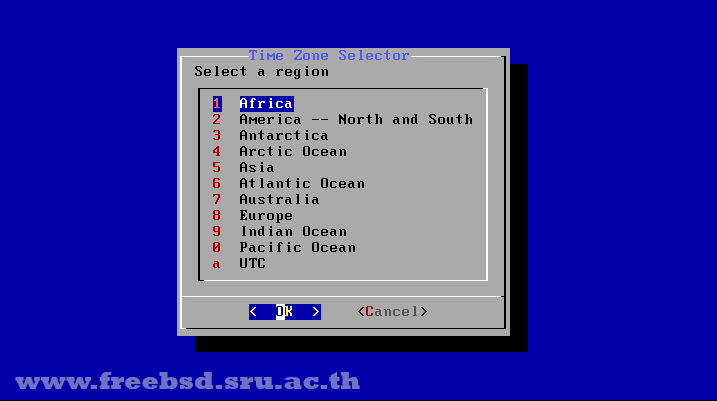
15. กำหนดวันที่แล้วเวลา
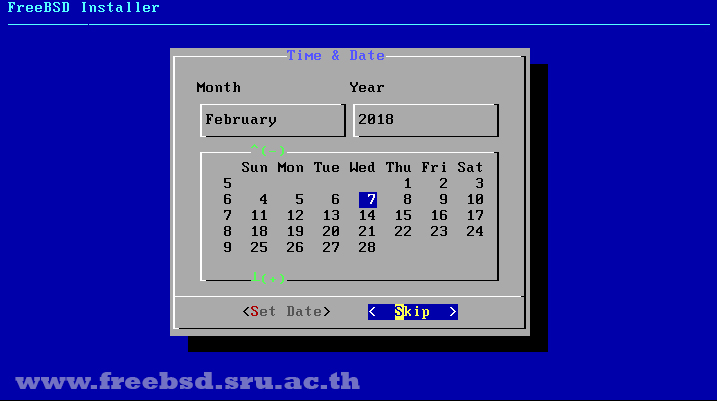
16. เลือกบริการอื่นๆ ที่จะติดตั้งเพิ่มเติมและประสงค์จะให้เริ่มทำงานเมื่อเปิดเครื่องใหม่
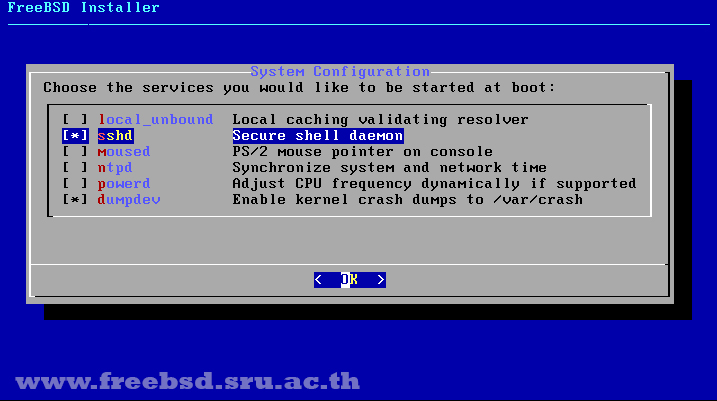
17. ต้องการเพิ่มผู้ใช้ใหม่ในระบบหรือไม่
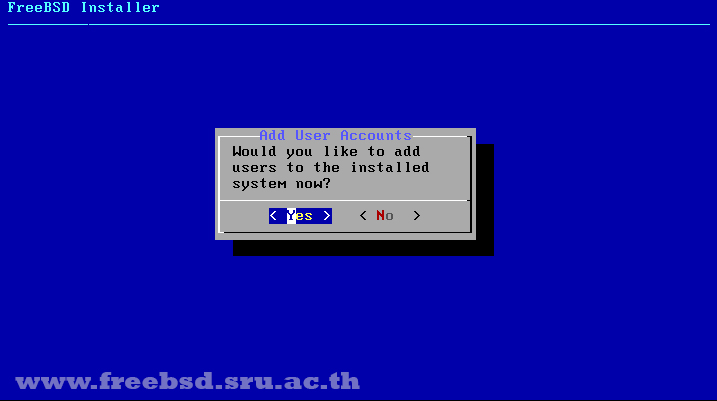
18. ขั้นตอนการสร้างผู้ใช้งานใหม่ในระบบ (ขั้นตอนนี้สามารถเพิ่มได้ในภายหลัง)

19. เสร็จสิ้นขั้นตอนการติดตั้งระบบปฏิบัติการ FreeBSD (สำหรับในหน้าจอนี้สามารถปรับแต่งระบบได้เพิ่มเติม เช่น เพิ่มผู้ใช้ใหม่ เปลี่ยนรหัสผ่านของ root ชื่อเครื่อง บริการอื่นๆ ที่ต้องการติดตั้งเพิ่ม เป็นต้น) หากไม่ต้องการติดตั้งรายการใดๆ เพิ่มเติม เลือก Exit แล้วกดปุ่ม Enter
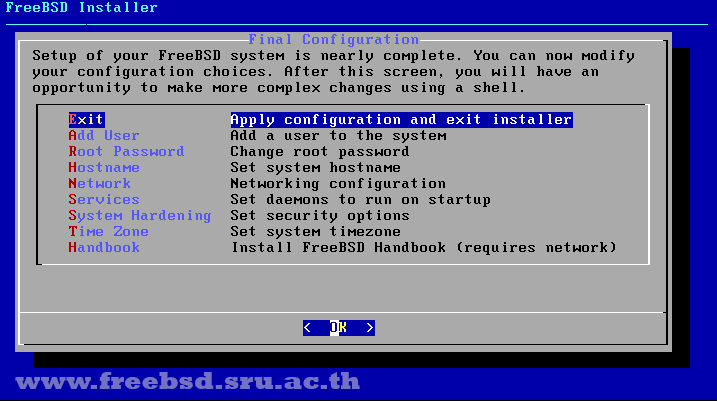
การติดตั้งเสร็จสมบูรณ์ ให้เลือก Reboot แล้วกดปุ่ม Enter เพื่อเริ่มการทำงานของระบบ
เรียบเรียงโดย ผศ.ปริญญา น้อยดอนไพร มหาวิทยาลัยราชภัฏสุราษฎร์ธานี